ใช้กิจกรรมการลบข้อมูลเพื่อค้นหาข้อมูลจากแหล่งข้อมูล
กิจกรรมการลบผ้าสามารถลบข้อมูลจากแหล่งข้อมูลใด ๆ ที่ได้รับการสนับสนุนโดย Microsoft Fabric ได้
คุณสามารถใช้ลบกิจกรรมใน Data Factory เพื่อลบไฟล์หรือโฟลเดอร์จากร้านค้าที่เก็บข้อมูลที่ได้รับการสนับสนุน ใช้กิจกรรมนี้เพื่อล้างหรือเก็บไฟล์ถาวรเมื่อไม่จําเป็นอีกต่อไป
ข้อกำหนดเบื้องต้น
เมื่อต้องการเริ่มต้นใช้งาน คุณต้องดําเนินการข้อกําหนดเบื้องต้นต่อไปนี้ให้เสร็จสมบูรณ์:
- บัญชีผู้เช่าที่มีการสมัครใช้งานที่ใช้งานอยู่ สร้างบัญชีฟรี
- พื้นที่ทํางานจะถูกสร้างขึ้น
เพิ่มกิจกรรมการค้นหาไปยังไปป์ไลน์ด้วย UI
หากต้องการใช้กิจกรรมลบข้อมูลในไปป์ไลน์ ให้ทําตามขั้นตอนต่อไปนี้:
การสร้างกิจกรรม
สร้างไปป์ไลน์ใหม่ในพื้นที่ทํางานของคุณ
ค้นหา ลบข้อมูล ในบานหน้าต่างกิจกรรมของไปป์ไลน์ และเลือกเพื่อเพิ่มลงในพื้นที่ทํางานของไปป์ไลน์
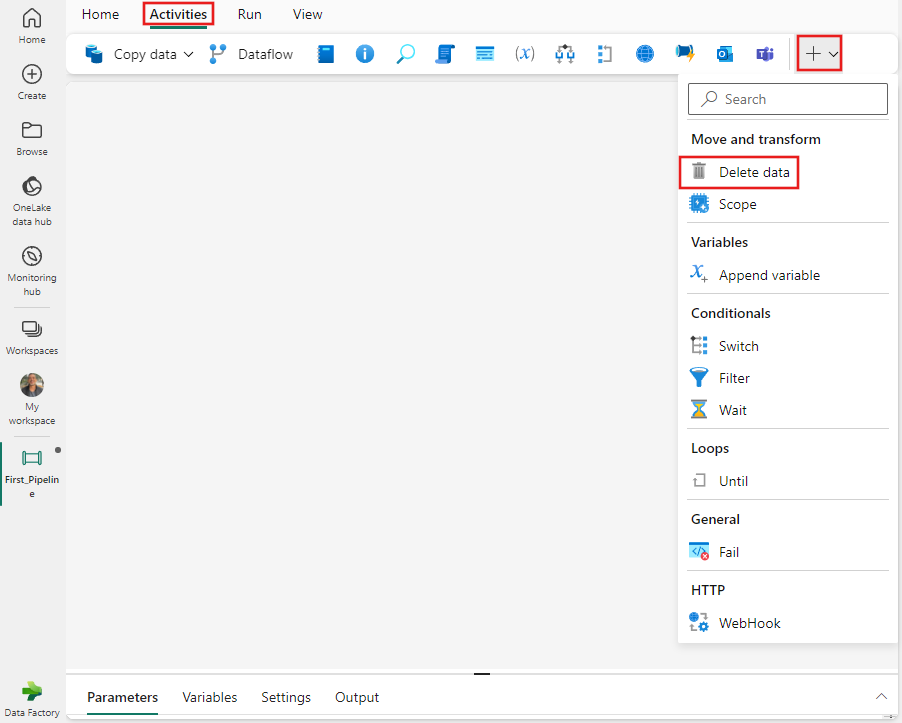
เลือกกิจกรรมลบข้อมูลใหม่บนพื้นที่ทํางานถ้ายังไม่ได้เลือกไว้
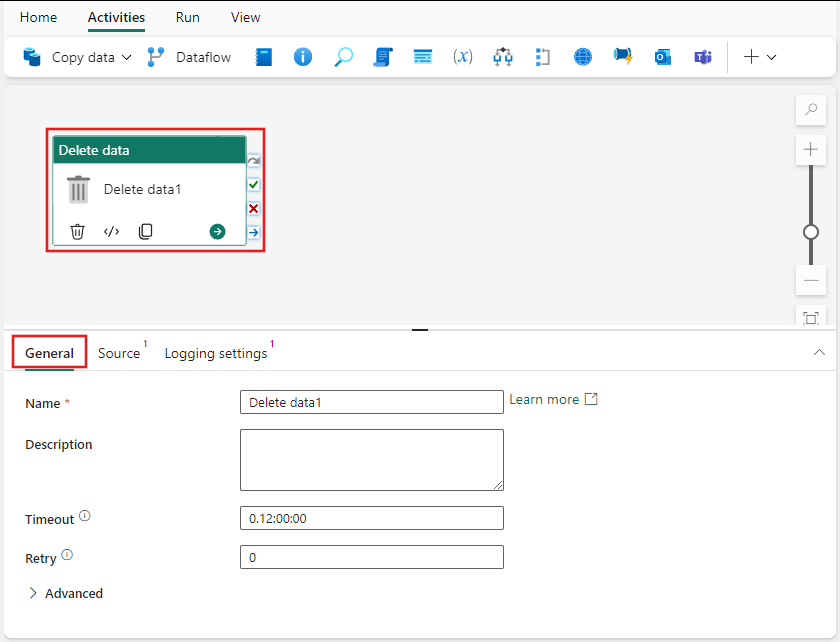
โปรดดูคําแนะนําการตั้งค่าทั่วไปเพื่อกําหนดค่าแท็บ การตั้งค่าทั่วไป
เลือกแหล่งข้อมูล
เลือก แท็บ แหล่งที่มา และเลือกการเชื่อมต่อที่มีอยู่จากรายการ ดรอปดาวน์ การเชื่อมต่อ หรือสร้างการเชื่อมต่อใหม่ และระบุรายละเอียดการกําหนดค่า

ตัวอย่างในรูปภาพก่อนหน้านี้แสดงการเชื่อมต่อที่เก็บข้อมูล blob แต่การเชื่อมต่อแต่ละชนิดมีรายละเอียดการกําหนดค่าเฉพาะสําหรับแหล่งข้อมูลที่เลือก
ที่เก็บข้อมูลที่ได้รับการสนับสนุน
แฟบริคสนับสนุนที่เก็บข้อมูลที่แสดงอยู่ใน บทความภาพรวม ตัวเชื่อมต่อ แหล่งข้อมูลใด ๆ ที่สนับสนุนกิจกรรมการลบข้อมูลสามารถใช้ได้
ตัวอย่างของการใช้กิจกรรมลบ
ลบโฟลเดอร์หรือไฟล์ที่ระบุ
ร้านค้ามีโครงสร้างโฟลเดอร์ต่อไปนี้:
ราก/
Folder_A_1/
1.txt
2.txt
3.csv
Folder_A_2/
4.txt
5.csv
Folder_B_1/
6.txt
7.csv
Folder_B_2/
8.txt
ตอนนี้คุณกําลังใช้กิจกรรมการลบเพื่อลบโฟลเดอร์หรือไฟล์โดยการรวมกันของค่าคุณสมบัติที่แตกต่างจากชุดข้อมูลและกิจกรรมการลบ:
| folderPath | fileName | เกิด ซ้ำ | เอาท์พุท |
|---|---|---|---|
| ราก/ Folder_A_2 | NULL | เท็จ | ราก/ Folder_A_1/ 1.txt 2.txt 3.csv Folder_A_2/ Folder_B_1/ 6.txt 7.csv Folder_B_2/ 8.txt |
| ราก/ Folder_A_2 | NULL | จริง | ราก/ Folder_A_1/ 1.txt 2.txt 3.csv |
| ราก/ Folder_A_2 | *.txt | เท็จ | ราก/ Folder_A_1/ 1.txt 2.txt 3.csv Folder_A_2/ 5.csv Folder_B_1/ 6.txt 7.csv Folder_B_2/ 8.txt |
| ราก/ Folder_A_2 | *.txt | จริง | ราก/ Folder_A_1/ 1.txt 2.txt 3.csv Folder_A_2/ 5.csv Folder_B_1/ 7.csv Folder_B_2/ |
บันทึกและเรียกใช้หรือจัดกําหนดการไปป์ไลน์
- สลับไปยังแท็บ หน้าแรก ที่ด้านบนของตัวแก้ไขไปป์ไลน์และเลือกปุ่มบันทึกเพื่อบันทึกไปป์ไลน์ของคุณ
- เลือก เรียกใช้ เพื่อเรียกใช้โดยตรง หรือ กําหนดเวลา เพื่อกําหนดเวลา
- คุณยังสามารถดูประวัติการเรียกใช้ที่นี่ หรือกําหนดค่าการตั้งค่าอื่นๆ ได้
